Langsamer Computer nach Windows 10 Fall Creators Update?
Veröffentlicht: 2017-12-01„Lassen Sie einen Computer niemals wissen, dass Sie es eilig haben“
Unbekannter Autor
Heute ist ein wirklich langsamer Tag. Super langsam. Dank Ihres Computers, der buchstäblich im Koma liegt. Sie haben die Geduld damit verloren und den Tag bereut, an dem Sie Ihr Windows 10 auf die Version 1709 aktualisiert haben … Es scheint, dass Ihr Computer und Sie in der Franchise „The Slow and The Furious“ mitspielen, richtig?
Das Update von Windows 10 Fall Creator ist also auf Ihrem Computer angekommen und hat ihn unerträglich träge gemacht. Ihr System ist jetzt quälend langsam und verzögert, und Ihr Computer braucht ewig, um hochzufahren oder ein Programm zu laden. Infolgedessen spielen Sie mit dem Gedanken, Ihr Windows auf die vorherige Version herunterzustufen … Beruhigen Sie sich – das Problem mit der Verlangsamung kann leicht behoben werden!
Natürlich liegt es an Ihnen, zu entscheiden, ob Sie Fall Creator's Update loslassen oder nicht, aber beachten Sie, dass es viele auffällige Funktionen zu bieten hat und in der Lage ist, das beste Windows-Erlebnis zu bieten. Warum also nicht Ihr System beschleunigen, um dieses fantastische Update zu genießen?
Hier sind 12 Bereiche, die Sie optimieren können, wenn Sie Ihren mühsamen Computer anspornen möchten:
- Starteinstellungen
- Wiedereröffnen von Anwendungen
- Hintergrundanwendungen
- Energieeinstellungen
- Batterieschieber
- Energieplan
- Windows Defender
- Festplatte
- Windows-Suche
- Hausgruppendienst
- Hintergrund-Diashow
- Treiber
Es ist also an der Zeit, Ihrem trägen Windows mit diesen Tipps einen spürbaren Schub zu geben:
1. Starteinstellungen
Deaktivieren Sie den Schnellstart
Die Wahrheit ist, dass das Wort „schnell“ in Fast Startup etwas irreführend sein könnte. Versuchen Sie, diese Option zu deaktivieren, um Ihr langsames Gerät zu beschleunigen:
- Start -> Systemsteuerung -> Energieoptionen -> Wählen Sie, was der Netzschalter bewirkt
- Ändern Sie Einstellungen, die derzeit nicht verfügbar sind -> deaktivieren Sie Schnellstart aktivieren -> klicken Sie auf Änderungen speichern
Optimieren Sie den Prozess mit hoher Auswirkung auf Startups
Manche Prozesse mit hohem Anlaufeinfluss sind nicht so unverzichtbar. Warum nicht entfernen?
- Strg + Umschalt + Entf -> Task-Manager -> Registerkarte Start
- Klicken Sie mit der rechten Maustaste auf ungerechtfertigte Starts, die eine hohe Auswirkung auf den Start haben -> Deaktivieren -> Registerkarte Dienst
- Alle Microsoft-Dienste ausblenden -> Nicht benötigte Dienste deaktivieren -> Beenden
2. Apps erneut öffnen
Windows 10 Fall Creators Update soll Ihnen Zeit sparen: Die Apps, die Sie vor dem Herunterfahren Ihres Windows 10 nicht schließen, öffnen sich beim nächsten Start automatisch wieder. Aber die Hölle ist voller guter Bedeutungen, und die fragliche Lösung ist ein typisches Beispiel: Die Funktion, die entwickelt wurde, um Ihre Produktivität in die Höhe zu treiben, verlangsamt tatsächlich Ihre Computerleistung.
Um Ihr blödes System zu beschleunigen, sollten Sie daher alle Ihre Apps schließen, bevor Sie es herunterfahren.
Dazu gibt es zwei Möglichkeiten:
- Alt+F4 -> Herunterfahren
- Rechtsklick auf Desktop -> Neu -> Verknüpfung -> Shutdown /s /f /t 0 einfügen -> Weiter
- Auf Ihrem Desktop erscheint ein neues Symbol -> Doppelklicken Sie darauf, bevor Sie Windows 10 herunterfahren, um alle Ihre Apps zu schließen
3. Hintergrund-Apps
Die Apps, die Ihr Windows 10 im Hintergrund laufen lässt, können Ihren Computer verlangsamen. Deshalb ist es eine ziemlich gute Idee, einige von ihnen zu deaktivieren – diejenigen, die Sie nicht wirklich brauchen:
Start -> Settings -> Privacy -> Background Apps
Deaktivieren Sie die Apps, die Sie für unnötig halten, um Energie zu sparen und die Leistung zu verbessern.
4. Energieeinstellungen
Sie können Energieoptionen zu Ihrem Vorteil nutzen:
- Start -> Systemsteuerung -> Hardware und Sound -> Energieoptionen
- Wählen Sie die Funktion der Ein/Aus-Tasten -> Einstellungen ändern, um die Optionen anzuzeigen, die derzeit nicht verfügbar sind
- Einstellungen zum Herunterfahren -> Aktivieren Sie Schnellstart aktivieren -> Speichern
5. Batterieschieber
Sie können Ihren trägen Computer anspornen, indem Sie seinen Akku optimieren: Windows 10 Fall Creators Update enthält den Battery Slider, der Ihre Akkuleistung optimieren und so Ihr lethargisches System aufwecken kann. Sie können auf den Akku-Schieberegler zugreifen, indem Sie auf das Akku-Symbol in der Taskleiste klicken.
Es gibt 4 Leistungsmodi, aus denen Sie wählen können:
- Batterieschoner
Dieser Modus spart Energie, wenn Ihr Computer nicht an eine Stromquelle angeschlossen ist. Beachten Sie, dass der Batteriesparmodus die Funktionen von Windows 10 beeinflusst – einige funktionieren anders, wenn dieser Modus aktiviert ist. Erhältlich in DC./li> - Bessere Batterie
Dieser Modus trägt dazu bei, dass Ihr Akku länger hält. Es ist eine großartige Option für diejenigen, die eine bessere Leistung wünschen. Verfügbar in AC und DC. - Bessere Leistung
Diese Funktion ermöglicht eine bessere Leistung Ihrer Apps. Gleichzeitig zwingt es Ihren Computer, Kompromisse bei der Akkulaufzeit einzugehen. Verfügbar in AC und DC. - Beste Leistung
In diesem Modus steht die Leistung an erster Stelle, was auf Kosten der Leistung erreicht wird. Verfügbar in AC und DC.
6. Energiesparplan
Das Optimieren Ihres Standard-Energiesparplans ist eine weitere Möglichkeit, Ihren langsamen Computer zu beschleunigen:
- Win + R -> powercfg.cpl eingeben. -> OK -> Hochleistungsplan -> Planeinstellungen ändern
- Ändern Sie die erweiterten Energieeinstellungen -> WLAN-Adaptereinstellungen -> Stellen Sie den Energiesparmodus auf Maximalleistung ein
- PCI Express -> Link State Power Management deaktivieren -> Processor Power Management
- Legen Sie die maximale Prozessorfrequenz als höchste Frequenz der aktuell laufenden CPU fest -> Übernehmen -> OK -> Änderungen speichern
7. Windows-Verteidiger
Ihr Computer kann aufgrund von Windows Defender, einem integrierten Antimalware-Tool, das gelegentlich Scans Ihres Systems durchführt, so verzögert sein. Wenn Sie eine andere Antivirenlösung installiert haben, können Sie Windows Defender deaktivieren, um Ihr lustloses System zu beschleunigen.

Bewegen Sie sich auf diese Weise, um Windows Defender zu finden und zu deaktivieren:
Settings -> Update & Security -> Windows Defender -> Open Windows Defender
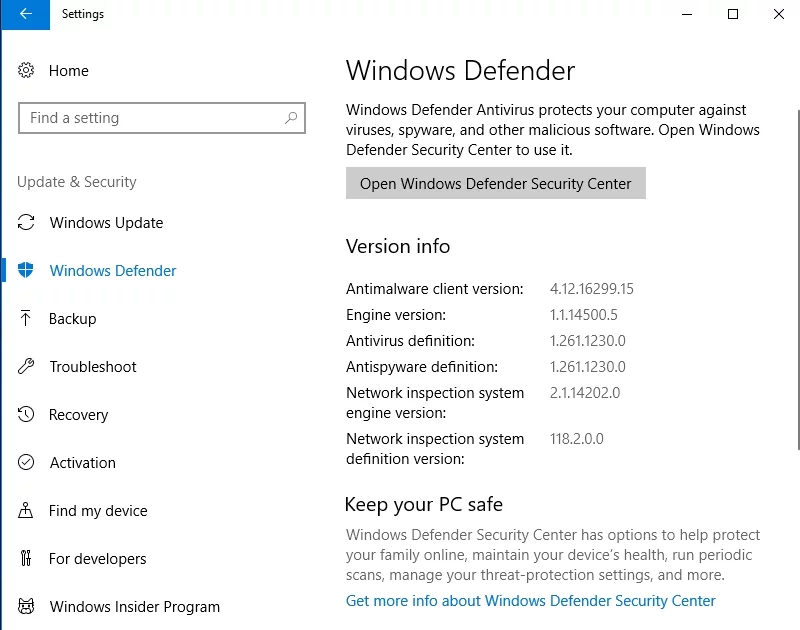
8. Festplatte
Festplattenoptimierung
Es ist wichtig, Ihre Festplatte optimal zu halten, um Trägheit zu vermeiden. Lassen Sie Ihr aktualisiertes Windows 10 Ihre Festplatte automatisch optimieren, indem Sie die folgenden Einstellungen anpassen:
- Dieser PC -> Eigenschaften der lokalen Festplatte -> Wählen Sie die Tools -> Optimieren
- Optimierung planen -> Einstellungen ändern -> Nach Zeitplan ausführen -> OK
Datenträgerbereinigung
Weise Männer sagen, dass Sie Ihr Zimmer aufräumen sollten. Wir haben noch etwas hinzuzufügen: Halten Sie auch Ihre Festplatte aufgeräumt. Ein solcher Ansatz kann Ihrem Computer helfen, eine reibungslose Leistung zu erzielen und lästige Verlangsamungen zu vermeiden.
Bereinigen Sie Ihre Festplatte mit der Datenträgerbereinigung, um unnötige Daten von Ihrem Computer zu entfernen:
- Win + R -> cleanmgr eingeben -> Enter -> Datenträgerbereinigung -> Datenträgerbereinigung für (C:)
- Systemdateien bereinigen -> Nicht benötigte Elemente auswählen -> OK
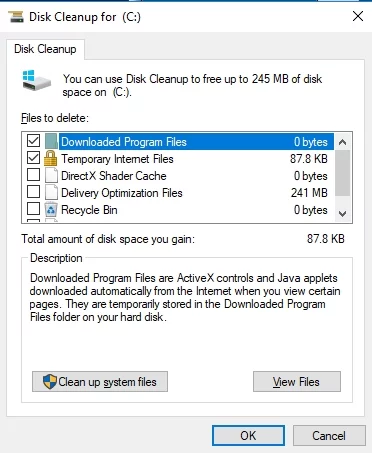
9. Windows-Suche
Wenn Sie ohne die Windows-Suche auskommen, können Sie sie gerne deaktivieren – dies kann Ihren untätigen Computer aktiver machen:
- Win + R -> Geben Sie services.msc ein -> Enter -> Windows-Dienste
- Doppelklicken Sie auf Windows-Suche -> Starttyp -> Deaktivieren -> OK
10. Hausgruppendienst
Der Heimnetzgruppendienst bietet Ihnen eine großartige Gelegenheit, Ihre Dateien und Drucker mit anderen Computern gemeinsam zu nutzen.
Wenn Sie diese Funktionen jedoch nicht benötigen, können Sie sie einfach deaktivieren und sich über einen schnelleren Computer freuen:
- Win + R -> Geben Sie services.msc ein -> Enter -> Windows-Dienste
- Doppelklicken Sie auf Home Group Listener und Home Group Provider -> Starttyp -> Deaktivieren -> OK
11. Hintergrundbild-Diashow
Diashow ist ein wunderbares Feature: Es ermöglicht, dass Ihre Lieblingsbilder auf dem Bildschirm erscheinen und Ihre Stimmung heben.
Diashow kann Ihr Windows 10 jedoch verlangsamen – deshalb empfehlen wir Ihnen, diese Option zu deaktivieren:
Settings -> Personalization -> Background -> Disable slideshow
Wenn Sie den Gedanken nicht ertragen können, ohne diese stimmungsaufhellende Funktion zu leben, verhindern Sie, dass sich Akzentfarben automatisch ändern:
Settings -> Personalization -> Colours -> Uncheck Automatically pick an accent colour from my background
12. Treiber
Um Windows 10 Fall Creators Update genießen zu können, benötigen Sie aktuelle Treiber. Veraltete Treiber verursachen Inkompatibilitätsprobleme und bremsen somit Ihren Computer aus.
Damit es reibungslos funktioniert, sollten Sie Ihre Treiber mit einer der folgenden Optionen aktualisieren:
- Windows Update
Ihr Windows 10 kann nach den neuen Versionen Ihrer Treiber suchen:
Start -> Settings -> Update & Security -> Check for updates - Manuelle Installation
Um Ihre Treiber manuell zu aktualisieren, besuchen Sie die Websites der Hersteller, deren Produkte Sie verwenden. Dort können Sie nach den neuesten Treiberversionen suchen. - Auslogics-Treiber-Updater
Wenn Sie alle Ihre Treiber auf einmal mit einer speziellen App wie Auslogics Driver Updater aktualisieren, können Sie Zeit und Mühe sparen.
Zusammenfassend sind hier die 12 besten Möglichkeiten, Ihren langsamen Computer schneller laufen zu lassen:
- Optimieren Sie die Starteinstellungen.
- Schließen Sie Apps, bevor Windows 10 heruntergefahren wird.
- Deaktivieren Sie unnötige Hintergrund-Apps.
- schwache Leistungseinstellungen.
- Wählen Sie den besten Battery Slider-Modus.
- Optimieren Sie Ihren Windows 10-Standardenergiesparplan.
- Deaktivieren Sie Windows Defender, wenn Sie ein anderes Antivirenprodukt installiert haben.
- Optimieren und bereinigen Sie Ihre Festplatte.
- Deaktivieren Sie die Windows-Suche.
- Deaktivieren Sie den Heimnetzgruppendienst.
- Deaktivieren Sie die Hintergrundbild-Diashow.
- Aktualisieren Sie Ihre Treiber.
Andere geschwindigkeitsmindernde Probleme
Leider gibt es eine ganze Reihe verschiedener Probleme, die zu einem schläfrigen Computer führen können.
Hier sind die berüchtigtsten von ihnen:
- Junk-Dateien;
- schlechte Ressourcenallokation;
- nicht optimale Interneteinstellungen;
- unzureichender Schutz der Privatsphäre;
- falsch konfigurierte Systemeinstellungen;
- beschädigte Schlüssel und ungültige Einträge in der Windows-Registrierung.
Sie einzeln ohne Hilfe zu reparieren, kann äußerst schwierig und zeitaufwändig sein. Um das schneller zu machen, versuchen Sie es mit Auslogics BoostSpeed.
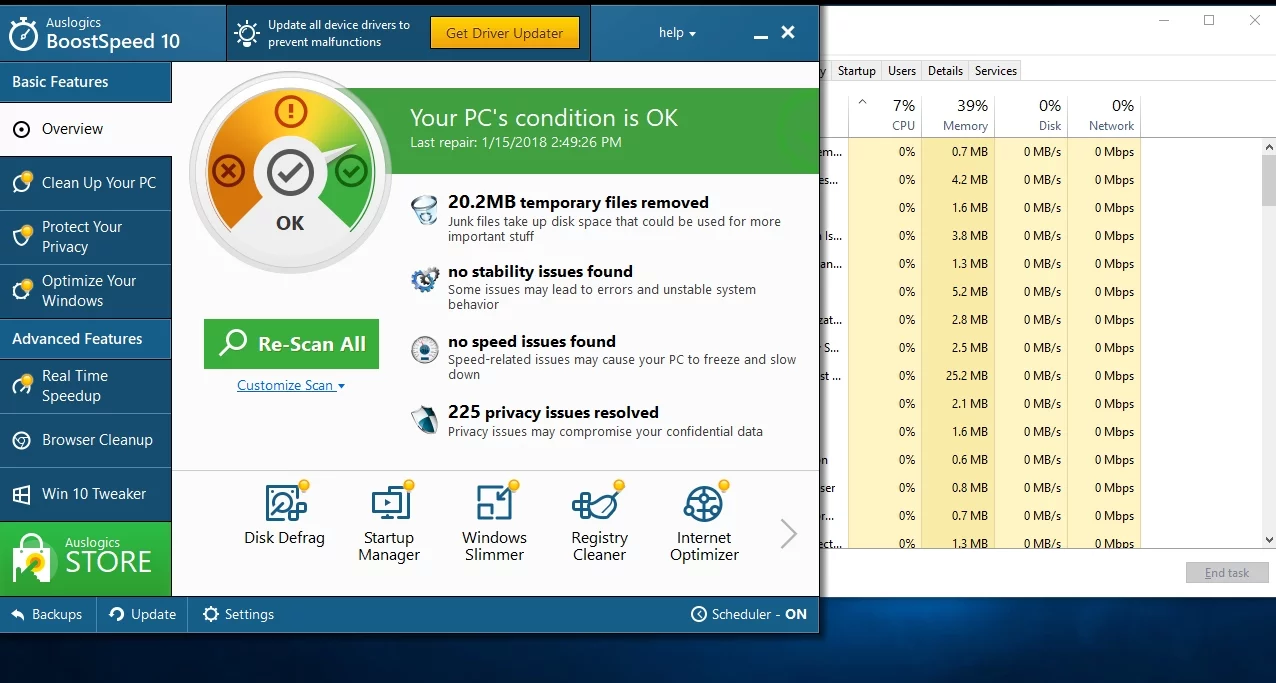
Jetzt wissen Sie alles, was Sie brauchen, um die Räder Ihres Computers zu ölen. Volldampf voraus!
Haben Sie Ideen oder Fragen zu diesem Thema?
Wir freuen uns auf Ihre Kommentare!
